¿Cómo contar el número de celdas con datos en Excel?
Supongamos que tienes un rango de datos, y algunas celdas en este rango no contienen ningún dato, pero solo necesitas contar el número de celdas con datos. ¿Tienes algún buen método para contar solo las celdas no vacías en lugar de hacerlo una por una manualmente en Excel?
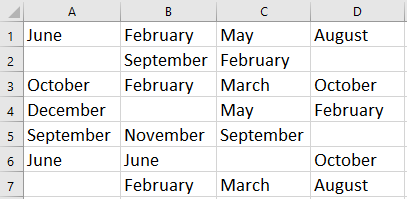
Contar celdas que contienen datos con fórmula
Contar celdas que contienen datos con Kutools para Excel
 Contar celdas que contienen datos con fórmula
Contar celdas que contienen datos con fórmula
Aquí te puedo mostrar una fórmula sencilla para contar las celdas que contienen datos en Excel.
Selecciona una celda en blanco donde deseas obtener el resultado del conteo, e introduce esta fórmula =COUNTA(A1:D7), presiona la tecla Enter para obtener la respuesta. Ver captura de pantalla:
Consejo: en la fórmula, A1:D7 es el rango de datos que estás utilizando.
 |
 |
 |
 Contar celdas que contienen datos con Kutools para Excel
Contar celdas que contienen datos con Kutools para Excel
Si deseas contar las celdas con datos, pero también identificar y seleccionar estas celdas, puedes usar la utilidad Seleccionar celdas no vacías de Kutools para Excel para contar rápidamente las celdas que contienen datos y seleccionarlas.
Después de instalar gratuitamente Kutools para Excel, por favor sigue los siguientes pasos:
1. Selecciona el rango de datos que estás utilizando, y luego haz clic en Kutools > Seleccionar > Seleccionar celdas no vacías. Ver captura de pantalla:
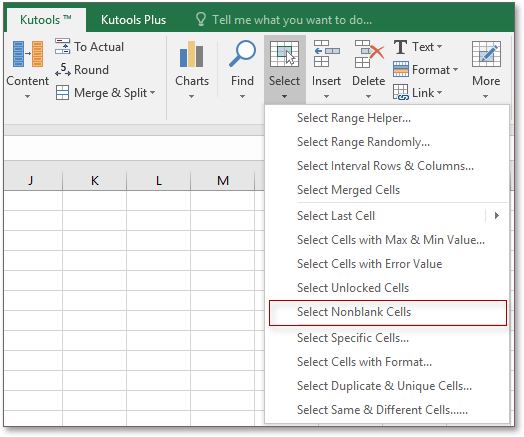
2. Luego aparecerá un cuadro de diálogo indicándote el número de celdas no vacías, y al mismo tiempo, todas las celdas no vacías serán seleccionadas. Ver captura de pantalla:

3. Puedes cerrar el cuadro haciendo clic en Aceptar, y las celdas no vacías permanecerán seleccionadas.
Artículos relacionados:
- ¿Cómo contar solo las celdas visibles o filtradas en Excel?
- ¿Cómo contar rápidamente solo la primera instancia de duplicados en Excel?
Las mejores herramientas de productividad para Office
Mejora tu dominio de Excel con Kutools para Excel y experimenta una eficiencia sin precedentes. Kutools para Excel ofrece más de300 funciones avanzadas para aumentar la productividad y ahorrar tiempo. Haz clic aquí para obtener la función que más necesitas...
Office Tab incorpora la interfaz de pestañas en Office y facilita mucho tu trabajo
- Habilita la edición y lectura con pestañas en Word, Excel, PowerPoint, Publisher, Access, Visio y Project.
- Abre y crea varios documentos en nuevas pestañas de la misma ventana, en lugar de hacerlo en ventanas separadas.
- ¡Aumenta tu productividad en un50% y reduce cientos de clics de ratón cada día!
Todos los complementos de Kutools. Un solo instalador
El paquete Kutools for Office agrupa complementos para Excel, Word, Outlook y PowerPoint junto con Office Tab Pro, ideal para equipos que trabajan en varias aplicaciones de Office.
- Suite todo en uno: complementos para Excel, Word, Outlook y PowerPoint + Office Tab Pro
- Un solo instalador, una licencia: configuración en minutos (compatible con MSI)
- Mejor juntos: productividad optimizada en todas las aplicaciones de Office
- Prueba completa de30 días: sin registro ni tarjeta de crédito
- La mejor relación calidad-precio: ahorra en comparación con la compra individual de complementos